Come impostare DNS privato su Android
Aggiornato il:
Guida alla modifica dei server DNS nei parametri di connessione dello smartphone Android
 Quando un sito non si apre o viene bloccato dagli operatori di telefonia l'operazione più semplice per rimediare prevede di cambiare i DNS sul nostro computer: sfruttando per esempio i DNS di Google potremo aprire tutte le pagine Web senza limiti anche dall'Italia.
Quando un sito non si apre o viene bloccato dagli operatori di telefonia l'operazione più semplice per rimediare prevede di cambiare i DNS sul nostro computer: sfruttando per esempio i DNS di Google potremo aprire tutte le pagine Web senza limiti anche dall'Italia.Purtroppo la stessa operazione non presenta la stessa semplicità quando si parla di smartphone, in particolare con le connessioni LTE: cambiare i DNS potrebbe rivelarsi davvero impossibile, costringendoci a navigare con delle limitazioni.
Per fortuna su Android possiamo impostare un DNS personale utilizzando una funzione poco nota del nuovo Android 9.0 o successivi, o in alternativa, delle app dedicate al cambio dei DNS semplici da utilizzare e configurare anche per utenti alle prime armi.
Se il nostro telefono dispone del sistema operativo Android 9.0 o successivi non è necessario installare nessun'app, visto che è presente la funzione DNS privato che può essere utilizzata per impostare un DNS globale valido sia sotto rete Wi-Fi sia sotto rete LTE (cosa difficile da ottenere senza l'integrazione del sistema).
Per qualsiasi altro smartphone Android con una versione precedente di Android o senza DNS privato possiamo utilizzare in alternativa una delle app che vi consiglieremo nella seconda parte della guida.
LEGGI ANCHE: Come cambiare DNS su Android e iPhone
Come impostare DNS privato
Se il nostro telefono è molto recente possiamo impostare un DNS personale aprendo l'app Impostazioni, portandoci nel menu Connessione e condivisione (o nomi simili) e pigiando sul menu DNS privato.
Nel menu a tendina che si aprirà premiamo sulla voce Nome host del provider DNS privato e inseriamo l'host del server DNS.
Rispetto alla configurazione che si effettua su PC non dovremo utilizzare il formato IP (tipo 8.8.8.8) dei DNS, ma dovremo utilizzare il formato DNS-over-TLS, ossia un nome completo del server che fornisce il servizio DNS.
Per esempio possiamo utilizzare i nomi host dei seguenti servizi DNS:
- dns.google (DNS di Google)
- 1dot1dot1dot1.cloudflare-dns.com (DNS di Cloudflare)
- family.cloudflare-dns.com (DNS protettivi di Cloudflare)
- ns1.recursive.dnsbycomodo.com (DNS di Comodo)
- dns.opendns.com (DNS di OpenDNS)
- familyshield.opendns.com (DNS protettivi di OpenDNS)
- sandbox.opendns.com (DNS antivirus di OpenDNS)
- dns.quad9.net (DNS di Quad9)
D'ora in avanti il nostro telefono si connetterà automaticamente con il servizio DNS scelto e potremo navigare più velocemente e senza censure, come visto anche nella nostra guida Aprire ogni sito bloccato o oscurato in 6 modi.
Utilizzare un'app per cambiare i DNS su Android
Se il nostro smartphone dispone di una versione di Android precedente alla 9.0 oppure il produttore non ha previsto la presenza del DNS privato nelle impostazioni di sistema, non dobbiamo disperare: possiamo sempre utilizzare qualche app in grado di cambiare i DNS in maniera semplice e veloce.La prima app che vi consigliamo di provare è Nebulo - Dns over HTTPS/TLS, disponibile gratuitamente.

Con quest'app potremo aggiungere la funzionalità DNS-over-TLS anche sugli smartphone con sistema operativo Android inferiore a 9.0, così da poter semplicemente scegliere l'hostname dalla lista di server già pronti oppure aggiungere uno di quelli visti nella precedente guida.
In alternativa possiamo bypassare tutti questi sistemi complessi e installare subito l'app Cloudflare 1.1.1.1, anch'essa disponibile gratuitamente.

Una volta installata l'app basterà attivare l'interruttore centrale e potremo subito navigare alla massima velocità e senza censure su qualsiasi rete Wi-Fi e con la connessione di rete dati.
Se invece vogliamo automatizzare l'avvio dei DNS personali, possiamo affidarci ad un'app come dnspipe, scaricabile gratuitamente.

Aprendo quest'app dovremo inserire gli indirizzi IP dei DNS che desideriamo utilizzare (come quelli visibili nella guida 5 indirizzi DNS più veloci e sicuri per proteggere la connessione internet), aprire le impostazioni dell'app, portarci nella sezione Automazione e abilitare l'attivazione automatica dei DNS quando connessi in Wi-Fi e/o quando connessi su rete dati cellulari.
Altra app semplice da utilizzare per cambiare i DNS su Android è DNS Changer, come le altre scaricabile gratis.
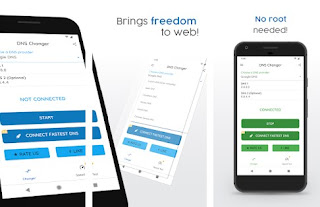
Avviando l'app non dovremo far altro che scegliere il server DNS da utilizzare e premere sul tasto Start per abilitare la modifica. Come le altre app simili funzionerà sfruttando la connessione VPN del dispositivo, anche se in questo caso non viene realizzata nessuna connessione via tunnel ma è l'espediente necessario per abilitare i DNS senza dover utilizzare i permessi di root (obbligatori fino all'arrivo della funzionalità VPN su tutti i telefoni Android).
Conclusioni
Utilizzando uno dei metodi visti in alto saremo in grado di impostare i DNS su Android senza particolari problemi, visto che praticamente tutti i metodi necessitano di pochissima esperienza informatica per poter essere applicati (in un caso è necessario premere solo un tasto!). Nella maggior parte dei casi è sufficiente configurare i DNS di Google o di Cloudflare per poter ottenere il giusto compromesso tra velocità di apertura delle pagine, sicurezza e libertà di aprire qualsiasi pagina web senza censura.Per cambiare i DNS possiamo anche usare l'app Cloudflare DNS 1.1.1.1 su Android e iPhone.
Se invece vogliamo ottenere maggiore sicurezza e privacy quando navighiamo su Internet, possiamo anche leggere le nostre guide Migliori VPN per Android, iPhone gratis e illimitate e Scaricare TOR su Android per navigare anonimi da smartphone.
